
Peter Holmes
0
3177
168
W systemie Windows 10 możesz ustawić połączenie Wi-Fi lub Ethernet jako mierzone. Oznacza to, że ograniczy to, do czego wykorzystuje twoje dane internetowe. Podpowiemy, w jakich scenariuszach może być to przydatne, jakie różnice zapewnia i pokażemy, jak to włączyć.
Jedną z kluczowych kwestii związanych z włączaniem połączenia z pomiarem jest zatrzymanie wymuszania pobierania przez Windows Update. Oznacza to również, że inne aktualizacje w tle, takie jak te w aplikacjach lub kafelkach Menu Start, niekoniecznie będą automatyczne.
Uważamy, że mierzone połączenie jest jednym z domyślnych ustawień systemu Windows 10, które należy natychmiast sprawdzić 7 Domyślne ustawienia systemu Windows 10, które należy natychmiast sprawdzić 7 Domyślne ustawienia systemu Windows 10, które należy natychmiast sprawdzić Microsoft podjął pewne wątpliwe decyzje w systemie Windows 10. Niektóre z jego ustawień domyślnych powinny nie daj się zostawić w spokoju. Pokażemy Ci, jak poprawić prywatność, zaoszczędzić przepustowość, zmniejszyć rozproszenie uwagi i wiele więcej. . Co myślisz? Jeśli korzystasz z połączenia z pomiarem i chcesz podzielić się swoimi doświadczeniami, daj nam znać w komentarzach poniżej.
Uwaga: Chociaż aktualizacja twórców zawiera te funkcje, musisz zmodyfikować rejestr systemu Windows, aby ustawić limit połączeń Ethernet w aktualizacji rocznicy. Pokazujemy rozwiązania dla obu wersji systemu Windows.
Dlaczego warto skorzystać z połączenia z pomiarem
Istnieje wiele powodów, dla których warto skorzystać z połączenia z pomiarem. Głównym z nich jest to, czy Twój dostawca Internetu ogranicza ilość danych, które możesz wykorzystać, lub jeśli naliczana jest dodatkowa opłata za przekroczenie limitu. Włączenie pomiaru połączenia pomoże zapobiec marnowaniu danych na rzeczy, których nie potrzebujesz lub nie chcesz.
Połączenie z pomiarem może być również przydatne, jeśli masz wolne połączenie internetowe, ponieważ będziesz w stanie zatrzymać system Windows wykorzystujący przepustowość do niektórych zadań w tle, pozwalając mu skupić się na tym, co jest konieczne.

Jeśli tetherujesz połączenie telefoniczne przez Wi-Fi, skorzystaj z połączenia z pomiarem, aby uniknąć przekroczenia limitu danych dostawcy Zatrzymaj aktualizację systemu Windows przed zerwaniem ograniczenia danych mobilnych Zatrzymaj aktualizację systemu Windows przed zerwaniem ograniczenia danych mobilnych System Windows 10 regularnie pobiera ogromne aktualizacje. Nie pozwól, aby tak się stało w przypadku połączenia internetowego z ograniczonym limitem danych. Pokażemy Ci, jak skonfigurować połączenie mierzone. . Jednak urządzenia Windows ze zintegrowanym połączeniem mobilnym będą automatycznie mierzone.
Wreszcie, możesz włączyć pomiarowe połączenie, jeśli chcesz przejąć kontrolę nad niektórymi połączonymi funkcjami systemu, takimi jak wymuszone aktualizacje systemu Windows Plusy i minusy wymuszonych aktualizacji w systemie Windows 10 Plusy i minusy wymuszonych aktualizacji w systemie Windows 10 Aktualizacje zmienią się w systemie Windows 10. W tej chwili możesz wybrać i wybrać. Jednak system Windows 10 wymusi na tobie aktualizacje. Ma zalety, takie jak poprawione bezpieczeństwo, ale może się również nie udać. Co więcej…, które szczegółowo omówimy poniżej.
Różnice przy korzystaniu z połączenia pomiarowego
Jedna z rzeczy, które denerwują nas w związku z Windows 10 7 Rzeczy, które naprawdę denerwują nas o Windows 10 7 Rzeczy, które naprawdę nas denerwują o Windows 10 Nie jest tajemnicą, że Windows 10 nie jest idealny. Cortana ogranicza się do ingerencji, obowiązkowe aktualizacje mogą powodować problemy, a wiele wydaje się niedopracowane. Prezentujemy 7 najlepszych spośród najbardziej rażących problemów z Windows 10. polega na tym, że wprowadzono obowiązek aktualizacji.
W przypadku połączenia z pomiarem system Windows 10 nie pobiera automatycznie aktualizacji, zamiast tego daje ci Pobieranie przycisk, który możesz kliknąć, kiedy chcesz je zdobyć. Należy jednak pamiętać, że aktualizacja twórców umożliwia teraz firmie Microsoft przeprowadzanie krytycznych aktualizacji zabezpieczeń niezależnie od ustawień.
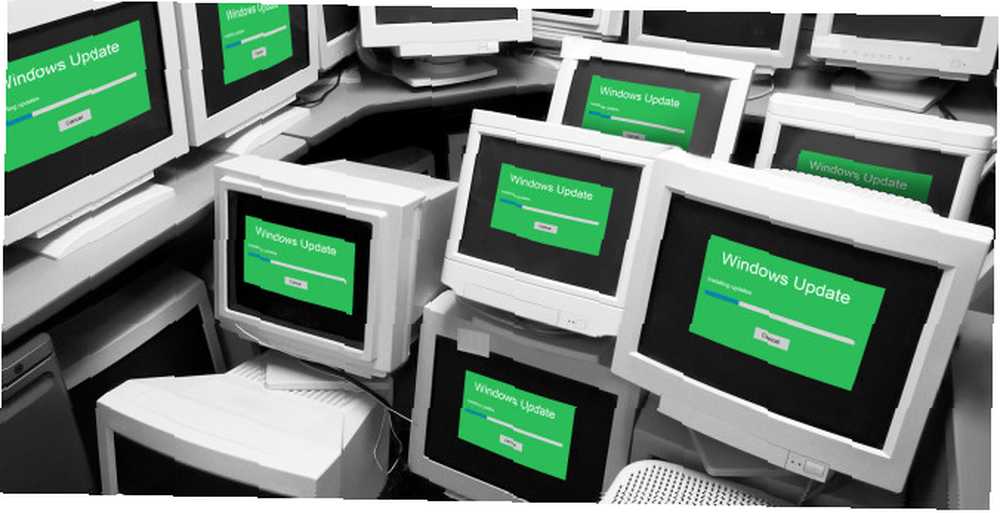
Możesz zauważyć, że niektóre z Twoich aplikacji nie działają w pełni w połączeniu z pomiarem, prawdopodobnie dlatego, że przestały automatycznie pobierać aktualizacje. Zazwyczaj możesz je zaktualizować ręcznie z poziomu ich ustawień, jeśli chcesz coś przeforsować. Dotyczy to tylko aplikacji pobranych ze Sklepu Windows, a nie tradycyjnych programów komputerowych.
Inne rzeczy będą się różnić, że kafelki aktywne w menu Start mogą przestać się aktualizować, a pliki offline mogą nie synchronizować się automatycznie z usługami takimi jak OneDrive. Microsoft nie zobowiązuje się do tych dwóch ostatnich, więc może się okazać, że działają one normalnie, pomimo połączenia z pomiarem.
Jak skonfigurować połączenie mierzone
naciśnij Klawisz Windows + I aby otworzyć Ustawienia i wybrać Sieć i Internet. W menu po lewej stronie wybierz jedno z nich Wi-Fi lub Ethernet, w zależności od tego, które połączenie sieciowe chcesz ustawić na pomiar.
Potrzebujesz aktualizacji Creators Update, abyś mógł ustawić Ethernet na pomiar. Zobacz nasz przewodnik na temat tego, jak uzyskać aktualizację dla twórców teraz Jak uzyskać aktualizację dla twórców systemu Windows 10 teraz Jak uzyskać aktualizację dla twórców systemu Windows 10 teraz Aktualizacja dla twórców systemu Windows 10 zostanie wprowadzona w kwietniu. Czy chcesz to wypróbować? A może wolisz tego uniknąć? Pokażemy Ci, jak uzyskać system Windows 10 1703 według własnego harmonogramu. jeśli jeszcze go nie masz lub sprawdź w poniższym rozdziale obejście rejestru.
Jeśli wybrałeś Wi-Fi, Kliknij Zarządzaj znanymi sieciami. Teraz, czy wybrałeś Wi-Fi lub Ethernet, wybierz połączenie z listy, a następnie przełącz Ustaw jako połączenie pomiarowe do Na.

Powtórz powyższe czynności dla każdego połączenia sieciowego, które chcesz ustawić jako mierzone. Jednak Windows zapamięta twój wybór dla każdego i nie będziesz musiał go zmieniać przy każdym połączeniu.
Ethernet do aktualizacji rocznicowej
Jeśli nie masz jeszcze Aktualizacji dla twórców - nie obwinilibyśmy Cię, jeśli nie masz Microsoft: Nie instaluj aktualizacji dla twórców systemu Windows 10! Microsoft: Nie instaluj aktualizacji Windows 10 Creators Update! Microsoft ostrzega użytkowników, aby nie instalowali ręcznie aktualizacji Windows 10 Creators Update. Czemu? Ponieważ firma nie może zagwarantować, że podczas instalacji nie wystąpią „problemy”. - następnie możesz dokonać edycji w rejestrze, aby uzyskać mierzone połączenie Ethernet. Należy pamiętać, że błędy w rejestrze mogą powodować problemy Jak nie przypadkowo zepsuć rejestru systemu Windows Jak nie przypadkowo zepsuć rejestru systemu Windows Pracując z rejestrem systemu Windows? Zapoznaj się z tymi wskazówkami, a będziesz znacznie mniej narażony na trwałe uszkodzenie komputera. , więc ściśle przestrzegaj tych instrukcji.
naciśnij Klawisz Windows + R. aby otworzyć Uruchom, wprowadź regedit, i kliknij dobrze. Przy otwartym rejestrze skopiuj i wklej następującą ścieżkę do paska adresu u góry i naciśnij Wchodzić:
HKEY_LOCAL_MACHINE \ SOFTWARE \ Microsoft \ Windows NT \ CurrentVersion \ NetworkList \ DefaultMediaCostKliknij prawym przyciskiem myszy DefaultMediaCost folder i kliknij Uprawnienia… i wtedy zaawansowane. Obok Zaufany instalator, Kliknij Zmiana.
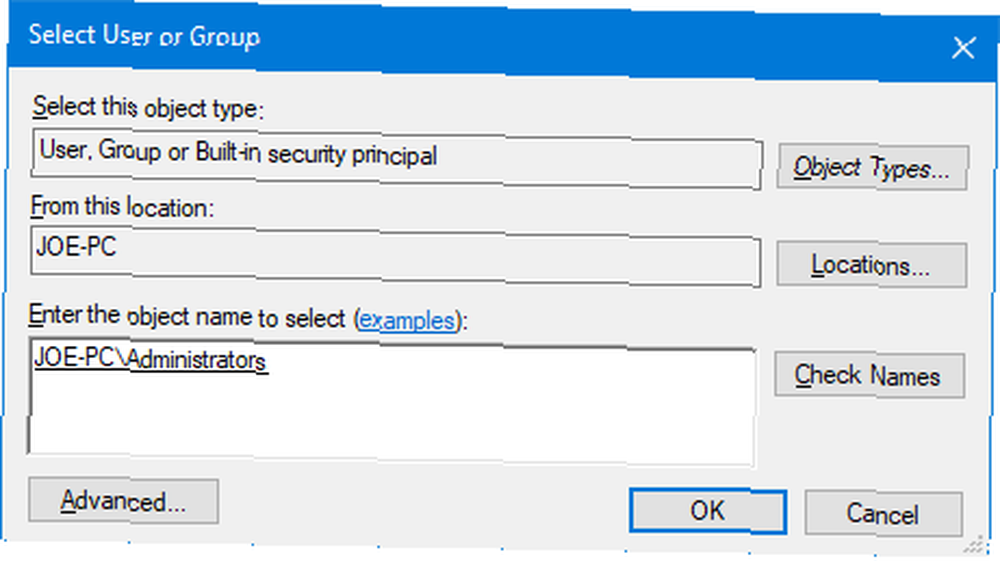
W polu tekstowym wpisz Administratorzy, Kliknij Sprawdź nazwy, następnie dobrze. Teraz zaznacz Zastąp właściciela subkontenerów i obiektów. Kliknij dobrze.
Teraz kliknij Administratorzy grupę, a dla uprawnień zaznacz Dopuszczać dla Pełna kontrola. Kliknij dobrze.
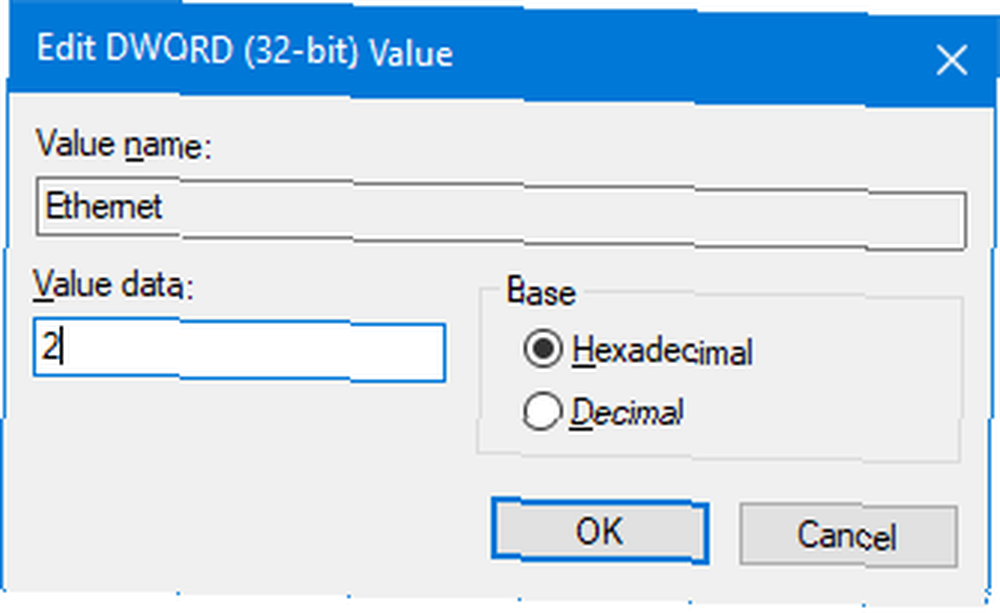
W prawym panelu kliknij dwukrotnie Ethernet. Zmienić Dane wartości do 2), co oznacza połączenie mierzone. Kliknij dobrze. Jeśli kiedykolwiek chcesz wrócić do standardowego połączenia, zmień to na 1.
Master of the Meter
W tej chwili opcje pomiaru połączenia w systemie Windows 10 są dość podstawowe. To tylko suwak, który możesz włączać i wyłączać. Mamy nadzieję, że Microsoft da nam więcej opcji i dopracuje dokładnie to, co ta funkcja robi w najbliższej przyszłości.
Jeśli nadal chcesz wyłączyć usługę Windows Update, ale nie chcesz korzystać z połączenia z pomiarem, zapoznaj się z naszym przewodnikiem, jak tymczasowo wyłączyć usługę Windows Update w systemie Windows 10 7 Sposoby tymczasowego wyłączenia usługi Windows Update w systemie Windows 10 7 Sposoby tymczasowego wyłączenia Wyłączone Windows Update w Windows 10 Windows Update zapewnia łatanie i bezpieczeństwo systemu. W systemie Windows 10 jesteś na łasce harmonogramu Microsoftu, chyba że znasz ukryte ustawienia i poprawki. Tak więc kontroluj Windows Update. .
Czy korzystasz z funkcji pomiaru połączenia? Co uważasz za przydatne? Czy można to poprawić??











